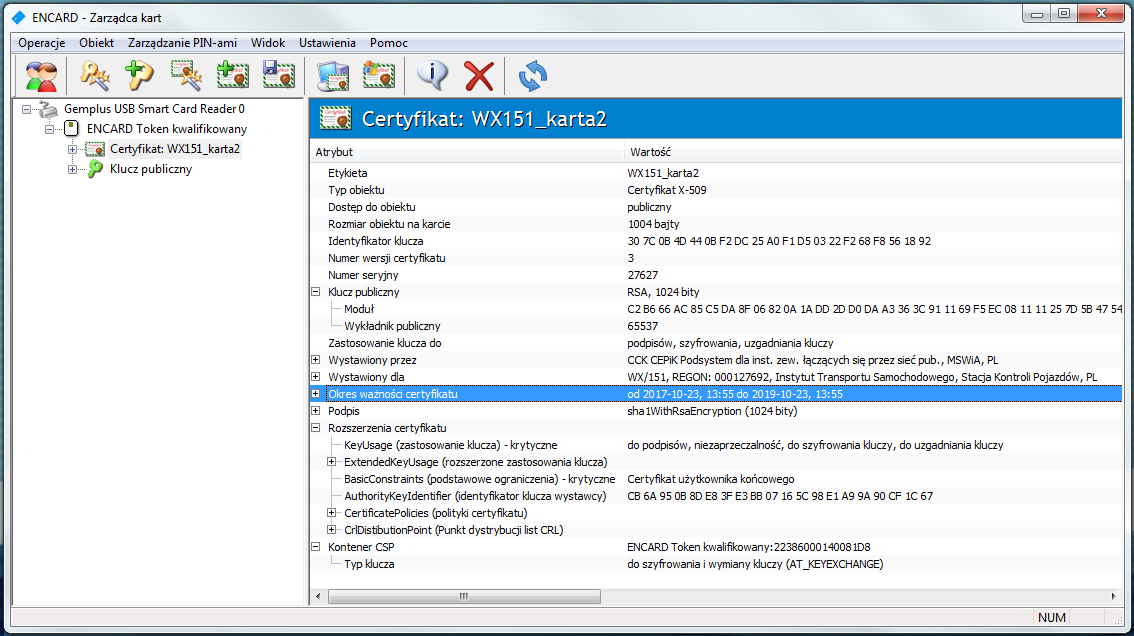
POPRZEDNIE
Przypominamy, że procedura wysłania badań z trybu awaryjnego pokazana jest na
YouToube – film PATRONAT 11 od ok. 2.minuty
https://www.youtube.com/playlist?list=PLOSf999bKe4SQ_jV3xT_hTmCN8A-Cj3rL
Należy wejść w opcję BAZA,ZESTAWIENIA, wybrać F7- i zaznaczyć opcję 'TYLKO Z TRYBU AWARYJNEGO', następnie kryterium szukania 'wg daty badania', datę badania ustawić na 2018-06-12, a po wybraniu F7-szukaj oraz po pokazaniu się listy badań wykonanych w trybie awaryjnym,
wybierz przycisk 'WYSLIJ BADANIA DO CEP'
przykładowo od 2 minuty jak na:
PLAY-LIST Przykład 11 na PLAY-LIST
W związku z nieobecnością części zespołu i utrudnionym kontakcie telefonicznym prosimy o zgłaszanie bieżących problemów na e-maile.
Udostępnione telefony wsparcia dla Państwa – na dole ekranu.
Do pobrania ze strony wersja 12.4.. wspierająca RODO. Informacje o wprowadzonych zmianach w programie na opcji OSTATNIE ZMIANY 12.4..
Opcje RODO od wersji 12.41:
Wprowadzono opcje wspierające RODO.Przed wystawieniem PIERWSZEJ FAKTURY konieczna jest edycja dodatkowego opcjonalnego tekstu dla wystawianych faktur w opcji 'Dod. tekst RODO' na formatce F2-FAKTURY. Ponieważ w świetle ustawy o RODO dane klientów dla niektórych faktur DLA FIRM zostały być uznane za dane osobowe wprowadzono blokadę na swobodny dostęp do rejestru sprzedaży ! Można wejść tam tylko z hasłem RODO. Aby móc wydrukować pełny rejestr sprzedaży VAT lub też wyeksportować rejestr i faktury (np. jako JPK,CSV) użytkownik musi być koniecznie ZALOGOWANY JAKO ADMINISTRATOR (IDO).
Dostęp do hasła IDO jest możliwy poprzez użycie domyślnego hasła RGBAUSER lub poprzez użycie opcji KLUCZ_CD w obecności płyty CD-KLUCZA na zakładce 1-Ogólne. Hasło dostępu dla IDO jest ustawiane na zakładce 7-Tools. Zalecane jest też odpowiednie wyprofilowanie użytkownika i jego praw (poczta,USB) w Windows przez administratorów.
Zawansowani administratorzy mogą użyć też opcji 'BLOKADA', 'WOLNY' na zakładce 7-Tools. Opcja wymaga użycia w Windows prawa administratorów: Nastąpi blokada dostępu do dysków i pulpitu. UWAGA! UWAGA! Program musi wtedy też być dostępny z menu Start.
Wprowadzono opcję wspomagającą Pismo z MI z 11.05.2018 w sprawie akcji serwisowej silników EA 189. Opcja dostępna na zakładce 5-BAZA ZESTAWIENIA, po wybraniu 'za okres czasu' z rejestru badań technicznych pokazuje potencjalnie żądane pojazdy. Natomiast po zakończeniu zapisu badania do CEPiK dla potencjalnych pojazdów uwidaczniany jest przycisk SAERVIS DIESEL, umożliwiający automatyczne połączenie z odpowiednimi stronami producentów. Nr VIN zostaje skopiowany do schowka, i po ustawieniu się na stronie producentów na odpowiednim miejscu, wystarczy wcisnąć kombinacje Ctrl-V, aby wkleić nr VIN do weryfikacji.
Ogólne informacje na temat RODO np. na adresach:
https://www.gov.pl/cyfryzacja/rodo-dla-przedsiebiorcow-to-proste
http://www.mpit.gov.pl/media/50521/PrzewodnikMSP_RODO_2018.pdf
Uwaga! Przed wystawieniem PIERWSZEJ FAKTURY konieczna jest edycja dodatkowego opcjonalnego tekstu dla wystawianych faktur w opcji 'Dod. tekst RODO' na formatce F2-FAKTURY. W pliku 'FAK_UWAG.DAT' domyślny tekst POWINIEN BYĆ typu np.:
Wyrażam zgodę, na przetwarzanie przez (Nazwa firmy...........................................)
z siedzibą w (Adres firmy...............................................................................)
moich danych osobowych w celu i zakresie niezbędnym do wystawienia dokumentu finansowego.
UWAGA! UWAGA! UWAGA!
Kolejne
problemy wersji Windows10 – Home !:
OSTATNIA
AKTUALIZACJA Win 10 Home - 1803
W najnowszej aktualizacji Windows 10 April 2018 Update (wersja 1803)
zmieniono działanie udostępniania plików (m.in. usunięto obsługę grup
domowych), co powoduje problemy związane z blokowaniem plików w
sieciowych instalacjach programu Patronat.
Można im zaradzić dokonując aktualizacji wszystkich komputerów
obsługujących program Patronat (czyli serwera plików i końcówek
klienckich) do Windows 10 wersja 1803.
W przypadku gdy na serwerze plików jest zainstalowany Windows 10 wersja
1803, a na końcówkach klienckich są zainstalowane starsze systemy
operacyjne (Windows XP, Vista, 7, 8, 8.1) wymagane jest ich
zaktualizowanie do Windows 10 wersja 1803 lub odinstalowanie z serwera
plików aktualizacji Windows 10 April 2018 Update (wersja 1803).
https://pureinfotech.com/uninstall-windows-10-1803-april-2018-update/
Aby wyłączyć pobieranie aktualizacji w Windows 10 Home należy ustawić
używany interfejs sieciowy (Ethernet lub WiFi) jako połączenie taryfowe
(Ustawienia systemu Windows, panel Sieć i Internet, zakładka Stan,
odnośnik "Zmień właściwości połączenia", przełącznik "Ustaw jako
połączenie taryfowe").
W Windows 10 Professional i Enterprise możliwy jest także wybór
biznesowego kanału aktualizacji (Ustawienia systemu Windows, panel
Aktualizacja i zabezpieczenia, zakładka Windows Update, odnośnik "Opcje
zaawansowane", poniżej tekstu "Określ kiedy mają być instalowane
aplikacje"
wybierz z listy "Półroczny kanał").
UWAGA! Od 1 kwietnia 2018 CEPiK przestał udostępniać informacje
o wpisach w adnotacjach ( w tym np. pozycji HAK i GAZ ). Prosimy o uwagę !.
UWAGA! Jeżeli po aktualizacji programu PATRONAT program uruchomi się jako
wersja okręgowa zamiast podstawowej (będzie brak litery /P na wyróżniku SKP ),
należy wejść W OPCJE PROGRAMU ( F6-ustawienie opcji, Opcje właściwe),
na zakładce 1-Ogólne – wykonać KLUCZ CD (odblokowanie opcji),
a następnie na zakładce 5-Lokalne, w lewym dolnym rogu (na przycisku 'PRZEŁĄCZ..)
przełączyć SKP na właściwy tryb pracy.
Poprawki KB4074598 z 13 lutego 2018 oraz KB4057400 z 19 stycznia 2018
dla Windows 7 zakłócają działanie kart kryptograficznych Encard, co
objawia się awariami programów podczas komunikacji z serwerami CEPiK
2.0. Zalecane jest zainstalowanie najnowszej wersji
1.1.2.4 programu CEPiK Uploader.
W folderze DIAGOGOL\INSTALUJ należy uruchomić setup_CEPIK2.exe
Przyczyną jest nowa wersja biblioteki WinSCard.dll, niekompatybilna z
biblioteką enigmap11.dll. Instalator programu CEPiK Uploader w wersji 1.1.2.4 instaluje (dla
Windows 7) bibliotekę WinSCard.dll do C:\CEPIK2\openssl\bin i do
C:\DIAGOGOL, co rozwiązuje powyższy problem dla programów uruchomionych
z tych (i tylko tych) katalogów. Proces KB4057400 odinstalowania na rys niżej....
JPK - informacje: http://www.finanse.mf.gov.pl/pl/pp/jpk
Wersja Programu 12.25 zawiera pełną obsługę JPK (generację JPK_VAT wraz z możliwością uzupełnienia jej o wprowadzone dodatkowo przez operatora faktury zakupowe) oraz generację pliku JPK_VAT (plik xml lub plik csv zgodnie z aktualnie obowiązującym schematem) za 01.2018 i wyżej.
Wszelkie działania w tym zakresie należy uzgodnić z własnym działem finansowym (Księgowość lub Biuro Rachunkowe)
Na stronie: www.jpk.mf.gov.pl w odnośniku: „Wypełnij plik JPK_VAT" została opisana krok po kroku procedura składania pliku JPK_VAT.
Problemy techniczne związane z obsługą wysyłki pliku JPK_VAT można zgłaszać pod adresem e-mail: jpk.helpdesk@mf.gov.pl
CEPIK - PRZYPOMINAMY ! WAŻNE !
Mamy wiele zgłoszeń dotyczących problemów z komunikacją – z powodu
UPŁYWU TERMINU WAŻNOŚCI CERTYFIKATU NA KARTĘ !!!
Prosimy o samodzielne sprawdzanie ważności swoich certyfikatów i ewentualne podjęcie zawczasu odpowiednich działań (http://www.cepik.gov.pl/si-cepik-2.0/certyfikaty-skp ).
Przypominamy: ABY UZYSKAĆ NOWY CERTFIKAT, należy wysłać
zgodnie z „ www.cepik.gov.pl - Aktualności › Certyfikaty – najważniejsze informacje”
żądanie certyfikacyjne w postaci: KLUCZA 2048 bitowego.
Uwaga! Nie wszystkie stare (używane aktualnie) czytniki i karty kryptograficzne (w szczególności karty i czytniki dostarczone kiedyś przez COI), mogą nie sprostać temu wymaganiu, trzeba być gotowym na zakup nowszego czytnika i KARTY .
Ważność CERTYFIKATU możemy sprawdzić (np. tu przykład dla Encard:)
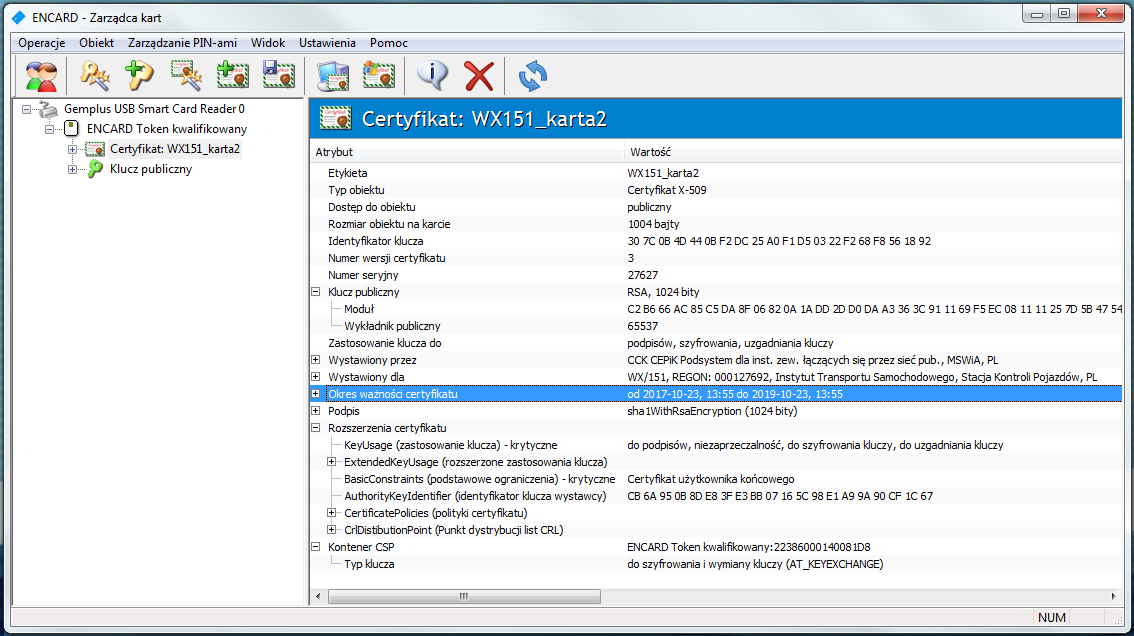
LUB na stronach CEPIK -
http://www.cepik.gov.pl/PCOperatorzyCEPiK/ostatniCRL.crl
OSTRZEŻENIE! Nowa poprawka dla Windows 7 KB4057400 zakłóca działanie kart kryptograficznych. W przypadku złego działania programu PATRONAT – proszę ją odinstalować.
lub (gdy nie można) przeinstalować program CepikUploader:
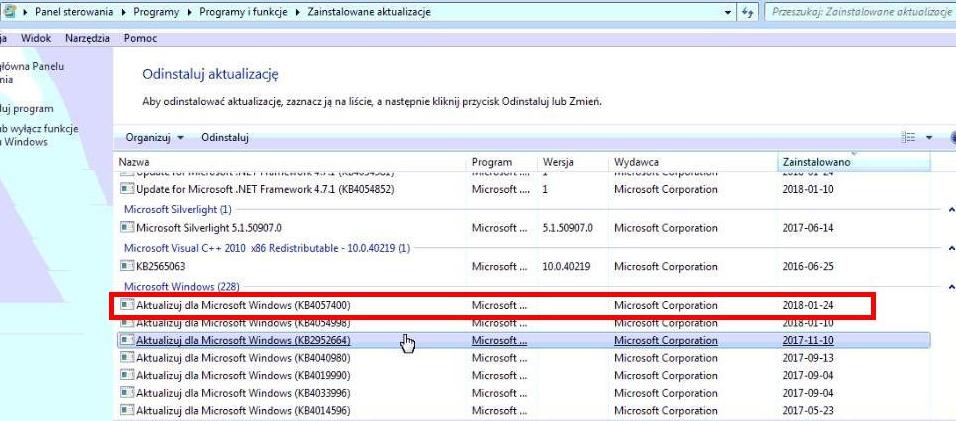
OSTRZEŻENIE! Pojawił się rynku ostatnia wersja programu KATALOG Marek, Modeli........ powodująca nieprawidłową pracę (prawdopodobnie wirus) w systemie PATRONAT oraz w innych programach. Przykładowy pierwszy objaw to brak PRAWIDŁOWEGO PODPISU w trakcie zapisu do CEP (Zapis Badania Technicznego), niemożność AUTOMATYCZNEJ AKTUALIZACJI itp.
Na stronie www.patronat.pl jest udostępniony formularz zamówienia
nadzoru na 2018 rok.
Po ogólno-polskiej AWARII CEP z dnia 16.01.2018 z godz. 18.00-19.00
przypominamy, że procedura wysłania badań z trybu awaryjnego pokazana jest na
YouToube – film PATRONAT 11 od ok. 2.minuty
https://www.youtube.com/playlist?list=PLOSf999bKe4SQ_jV3xT_hTmCN8A-Cj3rL
Udostępnione telefony wsparcia dla Państwa – na dole ekranu.
OBOWIĄZKOWA AKTUALIZACJA PROGRAMU
PATRONAT 12.22:
Przypomnienie. Aktualizacje automatyczne programu robimy w opcjach, wybierając przycisk 'AKTUALIZUJ PROGRAM' (1). Również tam wykonujemy okresową aktualizację pełną słowników – wybierając przycisk 'POBIERZ PEŁNE SŁOWNIKI' (2) .
W wypadku konieczności, aby przygotować połączenie z
zdalnym wsparciem ITS – używamy przycisku 'ZDALNA POMOC ITS' (3).
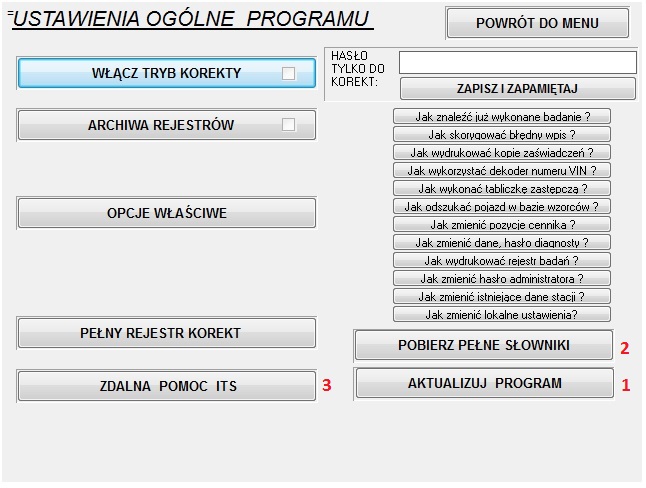
UWAGA! W związku z wprowadzeniem obowiązku eksportu JPK-
(pierwszy eksport w lutym za miesiąc STYCZEŃ 2018 ):
JEST DOSTĘPNA w opcjach programu (F6-Ustawienie opcji) – pobieramy je tylko poprzez przycisk automatycznej aktualizacji- AKTUALIZUJ PROGRAM.
Uwaga! Wersja 12.22 jest obowiązkowa! Następna wersja: 12.25 – od 5 lutego:
Rozliczenia OE za grudzień – można już generować wersją aktualną z odpowiednią opcją nowego wydruku rozliczenia (opcje przełączono na domyślną!).
Nowy ekran dla faktur wyglądać będzie jak niżej:
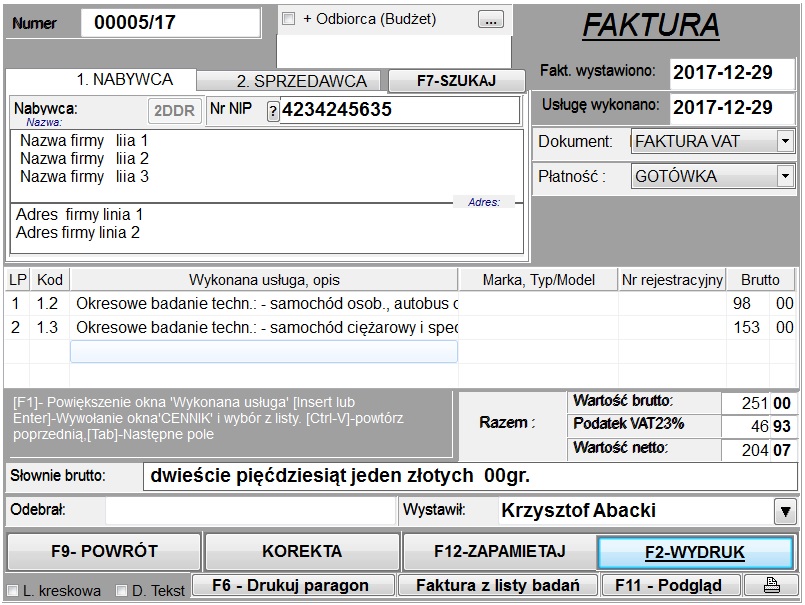
Zostanie zmieniony sposób obsługi FAKTUR – pole nabywca rozdzielono na dwa:
Nazwa nabywcy (3 linie) oraz Adres nabywcy (2 linie). Proszę zwrócić uwagę na prawidłową konwersję dla tzw. 'stałych' klientów.
UWAGA! Ze względów oczywistych tym razem nie zostanie zachowana PEŁNA kompatybilność z wersjami poprzednimi faktur, w związku z tym tym wszelkie rozliczenia finansowe, eksporty faktur oraz kopie faktur z roku 2017 proszę zrobić na wersjach 11-ych, jeszcze przed aktualizacją na wersję 12 (kopie faktur można np. wykonać poprzez opcję z menu głównego F11-archiwum wer 10).
Eksport plików XML dla JPK jest tak w jak dotychczas, tzn. Baza zestawienia, Bilans faktur za okres itd. przycisk eksport JPK. Opcja w fazie testów.
Plik XML importowany jest bezpośrednio przez aplikacje MF ze strony:
http://www.finanse.mf.gov.pl/pl/pp/jpk
Aktualnie dostępna jest wersja DEMO dla formatu po 1.01.2018:
http://www.finanse.mf.gov.pl/web/wp/pp/jpk/klient-jpk
Instrukcja dotycząca JPK:
Ściągamy ze strony MF instalator odpowiedniej wersji JPK , instalujemy program MF do eksportu i przy jego pomocy eksportujemy wygenerowany XML do MF.
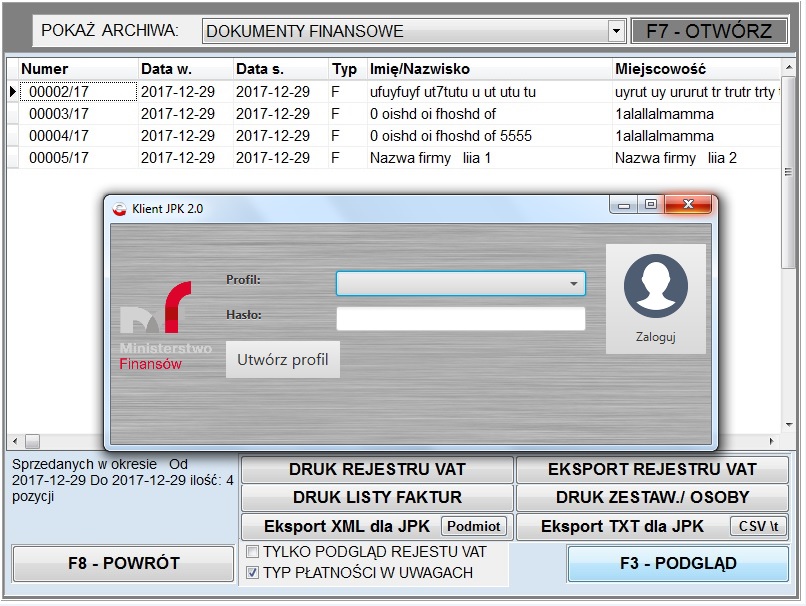
Obowiązek eksportu rozpoczyna się w lutym 2018 za miesiąc styczeń 2018.
Informacje o JPK:
http://www.finanse.mf.gov.pl/web/wp/pp/jpk/klient-jpk
Poprzednie komunikaty:
UWAGA! NIE WYPEŁNIAMY ŻADNYCH PÓL MAS, NACISKÓW itp. w danych pojazdu
pobranego z CEPiK. To są dla nas tylko dane informacyjne. Te zapisy idą w powietrze. Tzw. niezgodności tych danych będą dopiero obowiązywały od dnia 4-06-2018.
JAK ROBIĆ AKTUALIZACJE AUTOMATYCZNĄ SŁOWNIKÓW ?
ZALECA SIĘ PRZY AKTUALIZACJI SŁOWNIKÓW z OPCJI:
Wyłączenie programu, reset komputera, i dopiero po powtórnym uruchomieniu komputera i programu jako pierwszą czynność wykonać przeprowadzenie ewentualnej AKTUALIZACJI SŁOWNIKÓW koniecznie z OPCJI programu PATRONAT.
Operacja trwa kilka minut. Odnawianie słowników ze stron COI dużo dłużej.
Jeżeli wparcie techniczne dla programu PATRONAT będzie wymagało połączenia zdalnego prosimy aby przed kontaktem telefonicznym uruchomić ITS WSPARCIE i przygotować numer ID (wybieramy z głównego menu programu NOWINKI WWW i przycisk ZDALNE lub do pobrania ze strony www.patronat.pl). Ze względów licencyjnych możemy łączyć się tylko przy pomocy naszej wersji oprogramowania TeamViewer (w oknie musi się wyświetlić logo ITS). Wszystkie pozostałe instancje programu TeamViewer muszą być wyłączone w Menedżerze zadań!
Przygotowanie numeru ID do połączenia zdalnego usprawni komunikację z Państwem.
W przypadku zdarzających się LOSOWO problemów z drukarką fiskalną lub czytnikiem kart nastąpiła niewydolność prądowa USB na komputerze. Koniecznie proszę zamontować tzw. ACTIVE HUB i tam podłączyć wszelkie urządzenia zasilane z USB( np. czytnik kart) .
Można też zwiększyć w opcjach (F5 Lokalne :ustawieniaDF:Ustawienia zaawansowane:
Zwiększyć o np.30%,50% wartości timeout.
SPRAWDZIĆ OFICJALNĄ STRONĘ CEPIK czyli połączyć się przeglądarką na adres
https://hello.skp.cepik
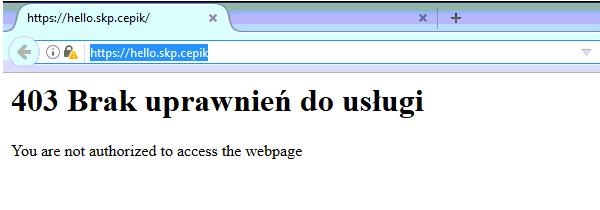
Jeżeli mamy taki błąd, proszę dzwonić do help COI, to jest OFICJALNY TEST ŁĄCZNOŚCI.
Badania OKRESOWE GAZ - proszę pisać jako OKRESOWE, GAZ wpisywać w uwagi. Badanie HAK do odwołania piszemy jako INNE CZYNNOŚCI bez pobierania danych z CEP. Zapis takiego badania w trybie awaryjnym, bez wysyłania do CEP.
Badania INNE CZYNNOŚCI nie wysyłamy do CEP.
UWAGA! Nie da się zrobić raportu (np. finansowego) na nowej wersji z wpisów starej.
Do zaległy finansów , badań proszę użyć wersji 10...
BADANIE HAK, NABICIE NUMERÓW ITP. -wybieramy rodzaj- INNE CZYNNOSCI
oraz nie pobieramy pojazdu w cep.
Uwaga! W nowej wersji nie można wpisać paliwa typu P\LPG - paliwa są ściśle zesłownikowane. PALIWO DODATKOWE ZAPISUJEMY W UWAGACH.
Nie ma też pojęcia 'badań łączonych'. Za każde badanie pobieramy OE i jest to osobny wpis do rejestru i CEP (z wyj. tzw. pojazdów resortowych...).
Aby wysłać zaległe OE sprzed 13XI - w wersji 11 wchodzimy w opcje: Generacje plików
do CEPIK, ustalamy zakres daty ( może być od daty wcześniejszej i przycisk WYŚLIJ ZALEGŁE.....). Po automatycznej wysyłce proszę zamknąć program. Można wysyłać też te, które już były wysłane uprzednio, powtórnie, nic złego się nie stanie.
Jak z CEP pobierze pojazd i poda JAKIEŚ INNE DANE NIŻ W DR, np. poda - np 'osobowy' zamiast 'cieżarowego' lub odwrotnie, poprawiamy sobie na DANE wg. DR i robimy zapis badania i wysyłkę do CEP (identyfikatorem w CEP jest tylko ID pojazdu, inna dane techniczne przy zapisie wyniku badania są ignorowane) . SKP NIE WYSYŁAJĄ WTEDY ŻADNYCH NIEZGODNOŚCI..
NIEZGODNOŚĆ ZGŁASZAMY TYLKO,
GDY PROGRAM NIE ZNAJDZIE POJAZDU W CEP
Od dnia 13 listopada 2017r. do dnia 4 czerwca 2018r. podmioty zobowiązane do wprowadzania danych do centralnej ewidencji pojazdów w przypadku stwierdzenia niezgodności danych uniemożliwiającej ich wprowadzenie do ewidencji, zgłaszają tę niezgodność do administratora danych i informacji zgromadzonych w ewidencji (INNYCH NIEZGODNOŚCI NIE ZGŁASZAMY !) :
elektronicznie (zalecane) na adres email: niezgodnoscicepik2.0@mc.gov.pl;
papierowo na adres: Ministerstwo Cyfryzacji, ul. Królewska 27, 00-060 Warszawa z dopiskiem „Niezgodności CEPiK2.0”.
Wszelkie informacje na temat PATRONAT-CEPIK 2.0 są na naszej stronie
PATRONAT.PL zakładka CEPIK ( nowe filmy instruktażowe na YouTube)
Biuro Patronatu ITS nad SKP informuje,
Przepraszamy za utrudnienia w komunikacji
telefonicznej z serwisem. Wszelkie pytania prosimy
kierować na e-maile lub tel. stacjonarny.
Na stronie www.patronat.pl na zakładce CEPiK
(Zamieszczamy nowe filmy instruktażowe...)
oraz www.cepik.gov.pl zakładka CEPIK
znajdą Państwo dodatkowe informacje.
Szanowni użytkownicy
W związku z pracami testowymi programu PATRONAT z Cepik 2.0
informujemy o utrudnionym bezpośrednim kontakcie telefonicznym.
Wszelkie pytania związane z bieżącą obsługą (awariami) praz uwagami do programu prosimy kierować za pośrednictwem e-mail:
zenon.wozniak@its.waw.pl lub i
rafal.szumowski@its.waw.pl lub
DODATKOWO W SYTUACJACH AWARYJNYCH prosimy o wykorzystanie adresu:
www.patronat.pl/AKTUAL/
Z opisem typowych sytuacji awaryjnych i sposobów ich rozwiązywania.
Przypominamy o wymaganiach dla SKP:
INTERNET
Do komunikacji z systemem CEPiK 2.0 SKP musi posiadać połączenie z siecią publiczną Internet. Komunikacja z systemem CEPiK 2.0 jest realizowana on-line, w trakcie procesu przeprowadzania badania technicznego. Zaleca się, aby połączenie z siecią Internet miało przepustowość nie mniejszą niż 0,5 Mb/s.
OPROGRAMOWANIE SKP
Każda SKP musi posiadać oprogramowanie wspierające prowadzenie SKP i przeprowadzanie badań technicznych oraz gromadzenie informacji, które jest zintegrowane z systemem CEPiK 2.0. Program PATRONAT posiada mechanizmy współpracy z CEPIK 2.0 – odpowiednie wersje będą udostępnione użytkownikom przed 30 pażdziernika 2017r.
CERTYFIKAT VPN
W celu uzyskania certyfikatu do połączeń VPN stacja kontroli pojazdów musi wystąpić do Ministerstwa Cyfryzacji z wnioskiem certyfikacyjnym – instrukcja określająca sposób wypełnienia wniosku, elektroniczny formularz wniosku do wypełnienia oraz wymagania związane z wnioskowaniem o certyfikat są dostępne na stronie www.cepik.gov.pl w zakładce „System informatyczny CEPiK 2.0”.
Każda SKP musi wystąpić do Ministerstwa Cyfryzacji z wnioskiem certyfikacyjnym w celu uzyskania certyfikatu VPN, który jest wymagany do komunikacji z systemem CEPiK 2.0.
OPROGRAMOWANIE VPN
Oprogramowanie Cisco VPN Client lub Cisco AnyConnect
Oprogramowanie niezbędne do zestawienia połączeń VPN, które należy zainstalować na stanowisku komputerowym będzie dostępne do pobrania ze strony www.cepik.gov.pl, zakładka „System informatyczny CEPiK 2.0” – sekcja „Pliki do pobrania”
POZOSTAŁE WYMAGANIA TECHNICZNE
W celu zachowania minimalnego poziomu bezpieczeństwa związanego z dostępem do systemu CEPiK 2.0, zaleca się SKP stosowanie zaleceń bezpieczeństwa dla SKP związanych m.in. wykorzystywaniem wyłącznie systemów operacyjnych i oprogramowania posiadających wsparcie ich producentów, oraz zaleceń związanych z hasłami do komputerów, przechowywaniem nośników z danymi, dostępem do stanowisk komputerowych.
Dokument zawierający zalecenia bezpieczeństwa dla SKP można będzie pobrać ze strony www.cepik.gov.pl, zakładka „System informatyczny CEPiK 2.0” – sekcja „Pliki do pobrania”.
W związku z dużą ilością telefonów od Państwa
uruchomiliśmy DODATKOWE numery:
kol. Andrzej KULESZA 22 43 85 464
kol. Łukasz Mórawski 22 43 85 336
kol. Paweł Nowakowski 22 43 85 334